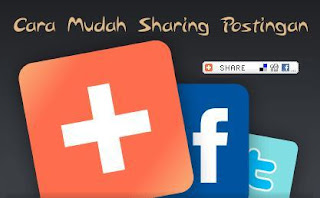6 Widget Search Box Keren untuk Blog
Widget search box ini bisa anda pasang untuk Blogger / blogspot dan juga wordpress. Blog Bamz akan sharing untuk blogger saja yah! maklum lagi males buka wordpress :p. Berikut ini cara memasang widget search box di blogger/blogspot.Cara memasang widget search box di blogger
Login ke Blogger > Edit HTML > Add Element baru > HTML atau JavascriptCopy salah satu kode dari 6 widget serch box keren di bawah ini dan paste pada element baru tadi.
Widget Search box 1
$0AWidget Search box 2
Widget Search box 3
Widget Search box 4
Widget Search box 5
Widget Search box 6
width:307px >> Silahkan ganti dengan lebar widget blog anda.